如何解决Win10更新错误0x8007042B - 0x4000D?
来源:网络收集 点击: 时间:2024-02-12由于各种错误,Windows 10周年更新通常似乎很难安装。最近有几个人报告了由于0x8007042B - 0x4000D错误代码导致的周年纪念更新安装失败。安装或升级似乎首先成功执行,但在第二阶段冻结并导致BSOD说:
我们无法安装Windows 10在开始安装Windows 10之前,我们已将PC设置恢复正常。0x8007042B - 0x4000D安装在SECOND_BOOT阶段失败,在MIGRATE_DATA操作期间出现错误。
 2/2
2/20x8007042B - 0x4000D在安装周年纪念更新期间,最常发生BSOD错误。但是,有几个人报告说,它在尝试更新Windows 10或将其升级到最新版本时发生。不幸的是,在写这篇文章的时候,微软并没有提供官方修正。我们相信,微软工程师正在努力解决这个问题,因此请跟踪最新的Windows 10更新,并且我们确信0x8007042B - 0x4000D错误将在最近的将来得到修复。尽管如此,我们将提供一些我们已经提出并且已经被已经处理0x8007042B - 0x4000D错误的Windows 10用户批准的修复程序。
如何解决Windows 10周年更新错误代码0x8007042B - 0x4000D?1/7由于0x8007042B - 0x4000D问题的实际原因尚未确定,因此很难提供任何可能的修复。但是,像这样的BSOD错误与损坏的注册表项,损坏的系统/更新文件,缺少Windows 10更新,第三方软件,防病毒和以前的Windows 10版本上的类似问题相关联,这些与更新和原因冲突它的崩溃。因此,您可以尝试一些基本步骤:
2/7解决方案1.使用PC优化器进行扫描
系统启动后,使用专业实用程序运行全面扫描以优化系统。为此,Reimage程序符合条件。
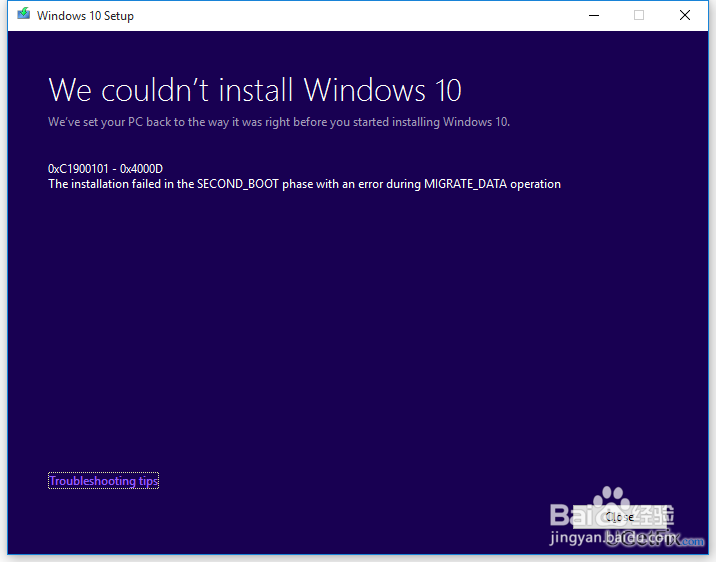 3/7
3/7解决方案2. Disabe防病毒
如果PC优化没有帮助,请尝试禁用您的防病毒软件。为此,请单击Ctrl + Alt + Del打开任务管理器。找到您的反恶意软件的进程,右键单击它,然后选择结束任务。之后,在任务栏上找到它的图标,单击鼠标右键,然后从下拉菜单中选择退出或退出。
4/7解决方案3.运行干净启动
最后但并非最不重要的是,尝试运行Clean Boot,然后启动安装程序/更新。这可以通过执行以下步骤来完成:
单击Win键+ S,在搜索栏中输入msconfig,然后按Enter键。
当“系统配置”窗口出现时,单击“服务”选项卡,并在所有Microsoft服务旁边打勾。
所有服务都标记完毕后,选择全部禁用。
之后,单击Ctrl + Alt + Delete打开任务管理器。
选择启动并禁用所有设置为自动与Windows系统一起启动的程序。
完成后,重新启动电脑并尝试安装Windows 10,根据您在蓝屏错误0x8007042B - 0x4000D出现时所做的更新或升级它。
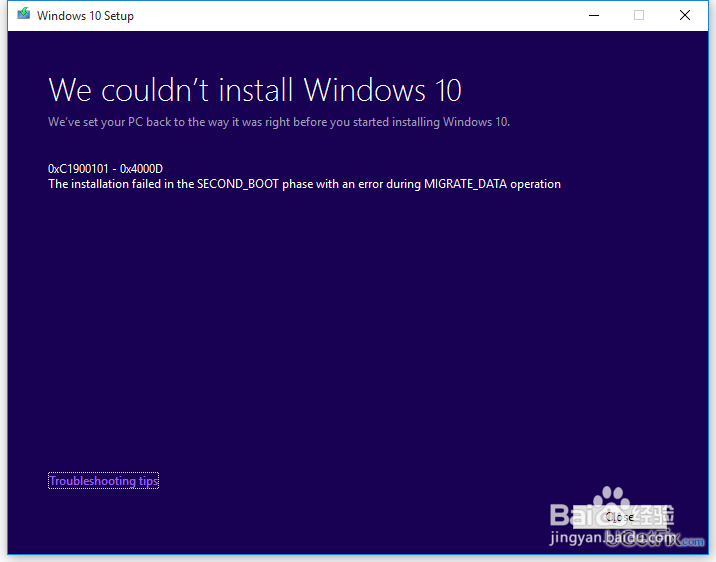 5/7
5/7解决方案4.运行Windows内置疑难解答程序
按下Win键并键入疑难解答。
点击搜索结果。
然后选择故障排除标签,然后点击查看所有选项(顶部的左上角)。
之后,选择Windows Update选项并按下一步。
等待该过程完成。
6/7解决方案5.重置Windows更新组件
同时单击Win键+ X并选择命令提示符(管理员)。
现在您的任务是禁用BITS,加密,MSI安装程序和Windows更新服务。为此,在命令提示符窗口中键入以下命令并在每个命令提示符后按Enter键:net stop wuauservnet stop cryptSvcnet停止位net stopmsiserver
之后,键入以下命令重命名SoftwareDistribution和Catroot2文件夹。不要忘了在他们每个人后输入Enter:
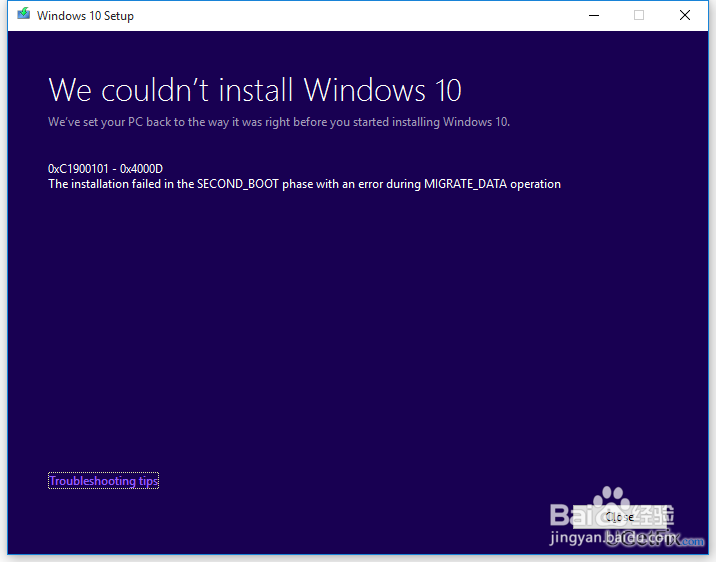 7/7
7/7ren C:\ Windows \ SoftwareDistribution SoftwareDistribution.oldren C:\ Windows \ System32 \ catroot2 Catroot2.old
完成后,启用BITS,加密,MSI安装程序和Windows更新服务(以前禁用)。这可以通过输入以下命令并在每个命令后按Enter来完成:net start wuauservnet start cryptSvcnet start bitsnet startmsiserver
最后,关闭命令提示符窗口并重新启动您的PC。
如何解决Windows 10周年更新错误0x800700c1?1/3问题:如何解决Windows 10周年更新错误0x800700c1?
安装Windows 10更新时出现问题。我试图运行更新数十次,但每次最终都会抛出一个错误代码0x800700c1扔到我的屏幕上。这个问题是否已经有解决方案?那些Windows 10的bug让我感到震惊......
2/3微软社区计算了与Windows 10周年升级相关的数十个错误。毫无疑问,微软已经意识到了这一切,并努力尽快解决它们中的每一个。不过,我们需要我们的PC在这里和现在顺利运行,所以没有时间等待发布错误补丁。这就是为什么我们在这里帮助您解决Windows 10错误。这一次,我们将介绍几种帮助解决错误代码0x800700c1而运行Windows 10周年更新的方法。
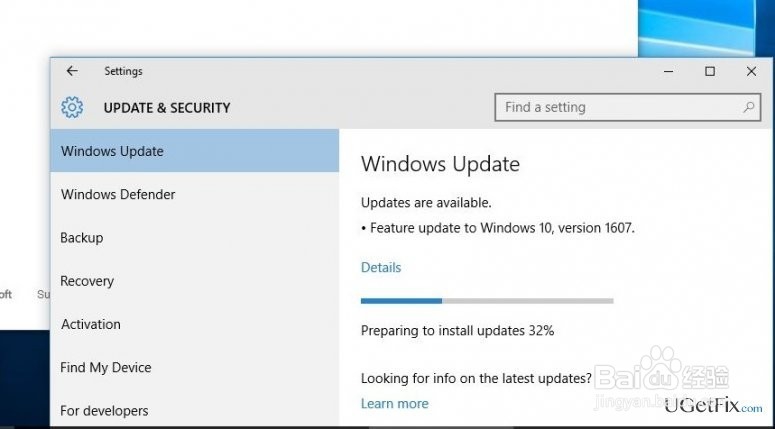 3/3
3/3事实上,这个错误没有什么可说的,因为它与其他的差不多。它在配置Windows 10更新期间(有时在蓝屏环境中)显示,并且只表示没有意义:
功能更新到Windows 10,版本1607 - 错误0x800700c1
我们知道如何不让这个更新顺利进行。幸运的是,解决这个问题并不难。有两件事你可以手动修复Windows 10更新错误0x800700c1。
如何解决Windows 10周年更新错误0x800700c1?1/4首先,我们强烈建议您在运行更新之前使用优化工具修复您的PC。这是因为像0x800700c1这样的错误通常是由损坏的注册表,第三方软件以及像Reimage这样的程序很容易解决的类似问题触发的。之后,您可以尝试:
2/4修复1.禁用/删除您的反恶意软件
许多用户报告说,一旦他们禁用防病毒软件,他们就已经设法完全运行Windows 10 Anniversary Update。为此,您必须右键单击应放置在任务栏上的“防病毒”图标,然后选择禁用。之后,通过单击Ctrl + Alt + Delete打开任务管理器并在那里停止其进程(如果它仍在运行)。为了获得最佳效果,我们建议您通过控制面板卸载防病毒软件,并在更新完全安装后重新安装。尝试这些简单的步骤,并检查更新错误0x800700c1仍然存在。如果它仍然毁了你的一天,那么唯一可以帮助你的是手动下载和安装Windows 10 Anniversary Update。
 3/4
3/4修复2.下载媒体创作工具
下载Media Creation Tool并手动运行更新是迄今为止所有Windows 10更新错误的最常见修复程序。这一次不是例外。因此,如果使用防病毒技巧无助于从屏幕中删除0x800700c1错误代码,请导航至Microsoft官方网站并在其中搜索媒体创建工具。
点击下载工具选项,然后执行以下步骤。
下载ISO文件时,右键单击它并选择以管理员身份运行。
4/4在第一页上,单击接受继续。
之后,选择立即升级这台电脑并点击下一步。
如果您是第一次升级,则必须输入产品许可证密钥。
一旦准备就绪后,您将收到您所选择的选项的“总结”。
现在,您必须单击“更改”选项才能指出要保留在计算机上的数据(保留个人文件和应用程序,仅保留个人文件或无)。
最后,选择安装。
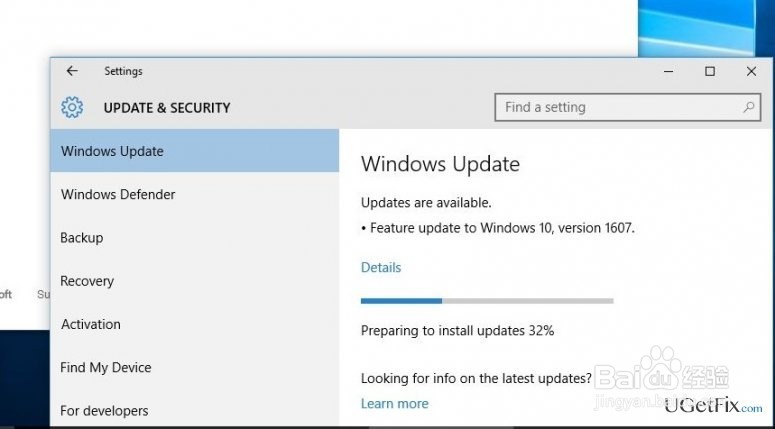
版权声明:
1、本文系转载,版权归原作者所有,旨在传递信息,不代表看本站的观点和立场。
2、本站仅提供信息发布平台,不承担相关法律责任。
3、若侵犯您的版权或隐私,请联系本站管理员删除。
4、文章链接:http://www.ff371.cn/art_31265.html
 订阅
订阅